Ako zmeniť pozadie v PowerPointe 2019

Naučte sa, ako jednoducho zmeniť pozadie v PowerPointe 2019, aby vaše prezentácie pôsobili pútavo a profesionálne. Získajte tipy na plnú farbu, prechod, obrázky a vzory.
V Accesse 2016 môžete vytvoriť webovú aplikáciu. Čo je to teda webová aplikácia ? Web znamená, že je online a aplikácia je len skratka pre „aplikáciu“. Vlastná webová aplikácia je online databázová aplikácia, ku ktorej sa pristupuje z cloudu pomocou prehliadača. Webovú aplikáciu vytvárate a udržiavate v počítačovej verzii Accessu, ale používate ju v prehliadači. Vďaka tomu sú vaše prístupové údaje dostupné takmer akémukoľvek zariadeniu s internetovým pripojením, ako je smartfón alebo tablet.
Môžete tiež nahrať existujúce tabuľky do webovej aplikácie zo zdrojov, ako sú Access a Excel, aby sme vymenovali aspoň niektoré. Ak začínate od začiatku, Access prichádza s niekoľkými šablónami webových aplikácií, ktoré uľahčujú vytváranie webovej aplikácie. Pozrite si dostupné šablóny s popismi od spoločnosti Microsoft:
| Názov šablóny | Popis |
|---|---|
| Sledovanie aktív | Sledujte dôležité vybavenie používané vo vašej firme a priraďte ho zamestnancom. |
| Kontakty | Spravujte individuálne a firemné vzťahy pre svoje podnikanie pomocou tejto aplikácie. |
| Sledovanie problémov | Zaznamenajte problémy súvisiace s vašou firmou, spojte ich so zákazníkmi a priraďte ich zamestnancom. |
| Projektový manažment | Spravujte projekty rozdeľovaním pracovných položiek na úlohy, ich priraďovaním k zákazníkom a prideľovaním ich zamestnancom. |
| Správa úloh | Plánujte a spravujte úlohy a potom ich prideľujte zamestnancom. |
Ak chcete vytvoriť webovú aplikáciu, postupujte takto:
Kliknite na kartu Súbor a potom kliknite na slovo Nový v červenom ľavom paneli.

Príkaz Nový na karte Súbor vám poskytuje prístup k šablóne webovej aplikácie.
Kliknite na tlačidlo Vlastná webová aplikácia (je dosť veľké, takže ho nemôžete prehliadnuť).
Otvorí sa dialógové okno, v ktorom môžete pomenovať svoju aplikáciu a vybrať, kam ju chcete uložiť online. Všimnite si, že hneď pod poľom Web Location je odkaz s textom Získať pomoc pri hľadaní

Vyberte názov a online umiestnenie svojej webovej aplikácie.
Vaša webová poloha, ktorá vás zavedie na webovú stránku, ktorá vám poskytuje možnosti, ktoré môžete použiť, ak sa rozhodnete pokračovať vo vývoji svojej webovej aplikácie.

Nemáte ešte webovú lokalitu? Pozrite si svoje možnosti tu.
Do textového poľa Názov aplikácie zadajte názov aplikácie.
Vyberte alebo zadajte adresu URL lokality, ktorá bude hostiteľom webovej aplikácie.
Lokality Office 365 sú uvedené v zozname Dostupné umiestnenia. Ak používate lokálnu lokalitu SharePoint, zadajte jej adresu URL do adresy URL lokality SharePoint alebo Office 365.
Kliknutím na zakrúžkovanú šípku doprava napravo od dialógového okna môžete prehľadávať šablóny.

Kliknutím na šípku doprava skontrolujte šablóny webových aplikácií.
Keď nájdete šablónu, kliknite na tlačidlo Vytvoriť.
Access vytvorí webovú aplikáciu na základe šablóny, ktorú ste vybrali, a zobrazí sa karta Pridať tabuľky. Teraz ste pripravení pridať do svojej webovej aplikácie ďalšie tabuľky okrem tých, ktoré ste vytvorili pomocou výberu šablóny.
Keď vyberiete šablónu, Access zostaví aplikáciu, ktorá obsahuje tabuľky, ktoré by ste pravdepodobne pridali sami, keby ste začínali od začiatku.
Poznámka: Na vytvorenie webovej aplikácie Access potrebujete Microsoft 365 so SharePoint Online, lokálny SharePoint Server 2013 alebo SharePoint Server 2016 so službami Access Services a SQL Server 2012 ( alebo vyššie).
Tip: Ak potrebujete zavrieť databázu, vyberte Súbor > Zavrieť.
Otvorte Access a vyberte šablónu webovej aplikácie. (Šablóny webových aplikácií majú na pozadí obrázok zemegule.)
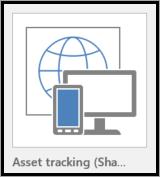
Tip: Ak nevidíte požadovanú šablónu, v časti Vyhľadávanie online šablón v rámčeku vyberte Databázy. Potom, ak chcete nájsť šablóny databázy na Office.com, zadajte jedno alebo viac kľúčových slov do vyhľadávacieho poľa.
Zadajte názov svojej novej aplikácie.
Zo zoznamu vyberte jeho umiestnenie. (Alebo zadajte webovú adresu SharePoint alebo Microsoft 365 URL.)
Potom vyberte Vytvoriť.
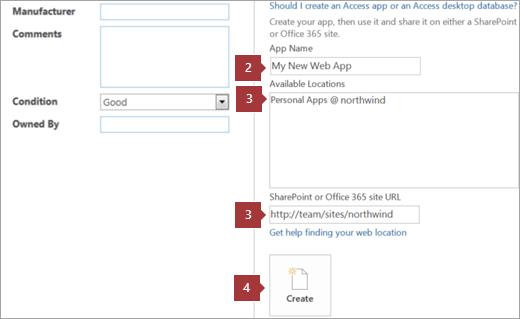
Naučte sa, ako jednoducho zmeniť pozadie v PowerPointe 2019, aby vaše prezentácie pôsobili pútavo a profesionálne. Získajte tipy na plnú farbu, prechod, obrázky a vzory.
Excel poskytuje štyri užitočné štatistické funkcie na počítanie buniek v hárku alebo zozname: COUNT, COUNTA, COUNTBLANK a COUNTIF. Pre viac informácií o Excel funkciách, pokračujte.
Objavte efektívne klávesové skratky v Exceli 2013 pre zobrazenie, ktoré vám pomôžu zlepšiť produktivitu. Všetky skratky sú začiatkom s Alt+W.
Naučte sa, ako nastaviť okraje v programe Word 2013 s naším jednoduchým sprievodcom. Tento článok obsahuje užitočné tipy a predvoľby okrajov pre váš projekt.
Excel vám poskytuje niekoľko štatistických funkcií na výpočet priemerov, režimov a mediánov. Pozrite si podrobnosti a príklady ich použitia.
Excel 2016 ponúka niekoľko efektívnych spôsobov, ako opraviť chyby vo vzorcoch. Opravy môžete vykonávať po jednom, spustiť kontrolu chýb a sledovať odkazy na bunky.
V niektorých prípadoch Outlook ukladá e-mailové správy, úlohy a plánované činnosti staršie ako šesť mesiacov do priečinka Archív – špeciálneho priečinka pre zastarané položky. Učte sa, ako efektívne archivovať vaše položky v Outlooku.
Word vám umožňuje robiť rôzne zábavné veci s tabuľkami. Učte sa o vytváraní a formátovaní tabuliek vo Worde 2019. Tabuľky sú skvelé na organizáciu informácií.
V článku sa dozviete, ako umožniť používateľovi vybrať rozsah v Excel VBA pomocou dialógového okna. Získajte praktické tipy a príklady na zlepšenie práce s rozsahom Excel VBA.
Vzorec na výpočet percentuálnej odchýlky v Exceli s funkciou ABS pre správne výsledky aj so zápornými hodnotami.






